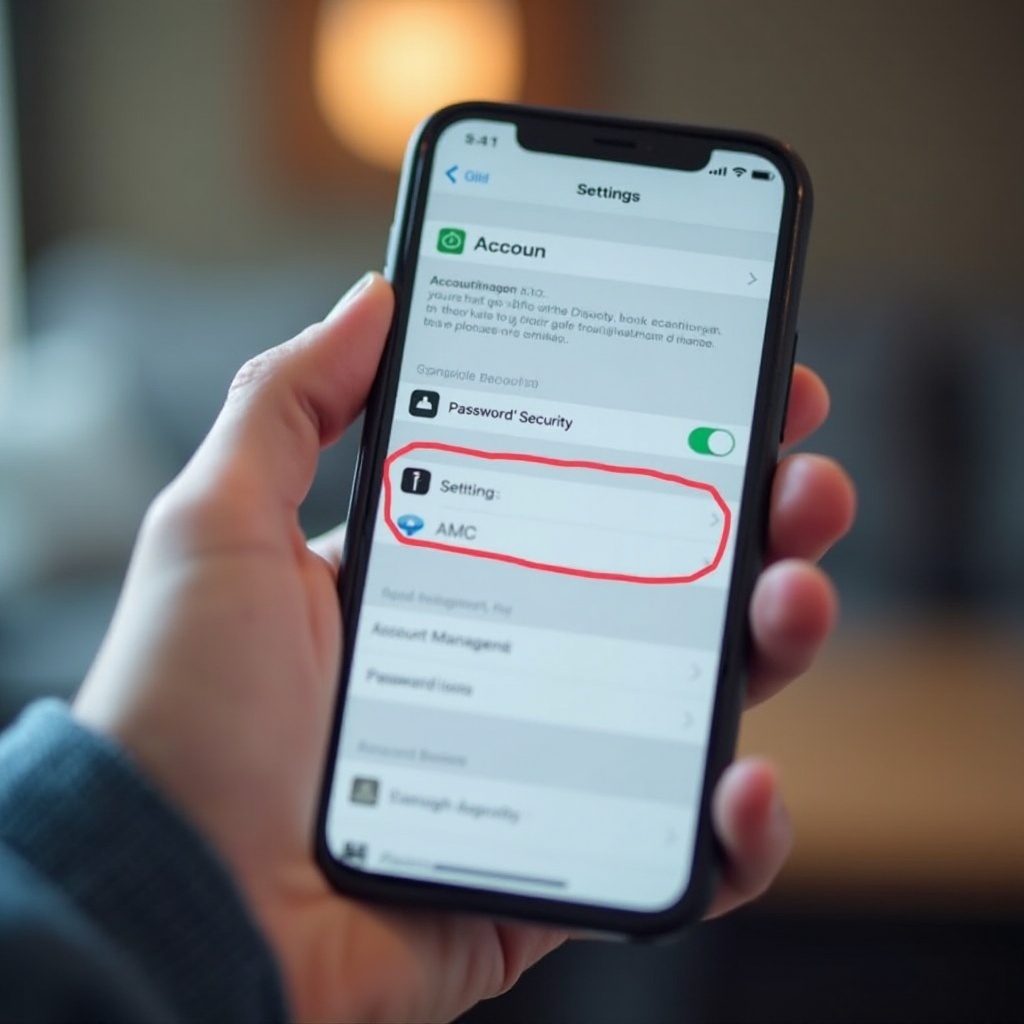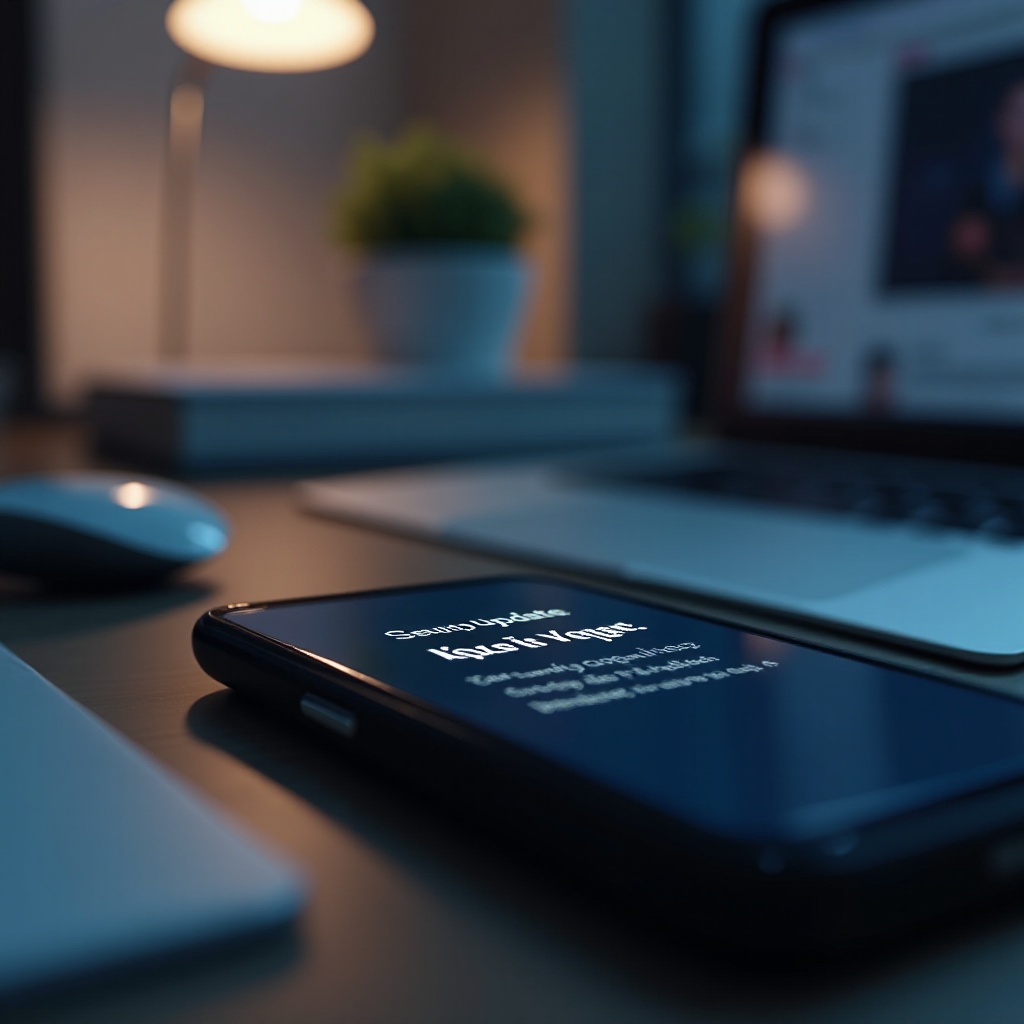Úvod
Ve světě poháněném technologiemi se schopnost tisknout přímo z Chromebooku přeměnila z luxusu na nutnost. Jak cloudové služby a mobilní pracovní prostředí získávají na významu, připojení bezdrátové tiskárny k vašemu Chromebooku je dovednost, kterou stojí za to ovládnout. Tento komplexní průvodce si klade za cíl zjednodušit proces pomocí podrobných pokynů, které zajistí hladký a bezproblémový tisk. Od pochopení kompatibility zařízení po navázání spolehlivého bezdrátového připojení, tento průvodce vyhovuje všem vašim tiskovým potřebám, ať už doma, v kanceláři, nebo jinde.

Pochopení kompatibility
Než se pustíte do nastavení, je klíčové potvrdit, že vaše tiskárna je kompatibilní s vaším Chromebookem. Většina moderních tiskáren podporuje bezdrátové připojení, i když není uvedena specifická kompatibilita s Chromebookem. Hledejte tiskárny, které podporují Google Cloud Print nebo umožňují připojení prostřednictvím Wi-Fi Direct. Starší tiskárny mohou stále fungovat, ale mohou vyžadovat další úpravy. Zkontrolování kompatibility předem pomáhá předejít budoucím komplikacím. Pro ověření těchto údajů si prostudujte manuál tiskárny nebo webové stránky výrobce.
Připojení tiskárny je klíčový krok, ale před tiskem prvního dokumentu je důležité připravit obě zařízení pro harmonické připojení. To zahrnuje zajištění sdílené sítě a aktualizaci nejnovějšího softwaru, což tvoří pevný základ pro vaše bezdrátové tiskové pokusy.
Příprava vašich zařízení
Zajištění síťové konektivity
Stabilní síť je základním kamenem bezdrátového tisku. Ujistěte se, že jsou váš Chromebook a tiskárna připojeny ke stejné Wi-Fi síti. Nesoulad zde může narušit komunikaci mezi vašimi zařízeními. Také sledujte sílu Wi-Fi signálu, abyste předešli přerušením během tisku.
Aktualizace softwaru zařízení
Aktualizace softwaru mohou výrazně zlepšit výkon zařízení, opravit stávající chyby a zlepšit kompatibilitu. Udržujte software vašeho Chromebooku aktuální tak, že přejdete do Nastavení > O systému Chrome OS a zvolíte ‘Zkontrolovat aktualizace’. Podobně se ujistěte, že firmware tiskárny je nejnovější verzí, konzultací webové stránky výrobce nebo nabídky nastavení.
S připojenými a aktualizovanými zařízeními jste nyní připraveni vytvořit ten klíčový odkaz mezi vaším Chromebookem a tiskárnou. Postupujte podle níže uvedených kroků pro plynulý a účinný tisk.
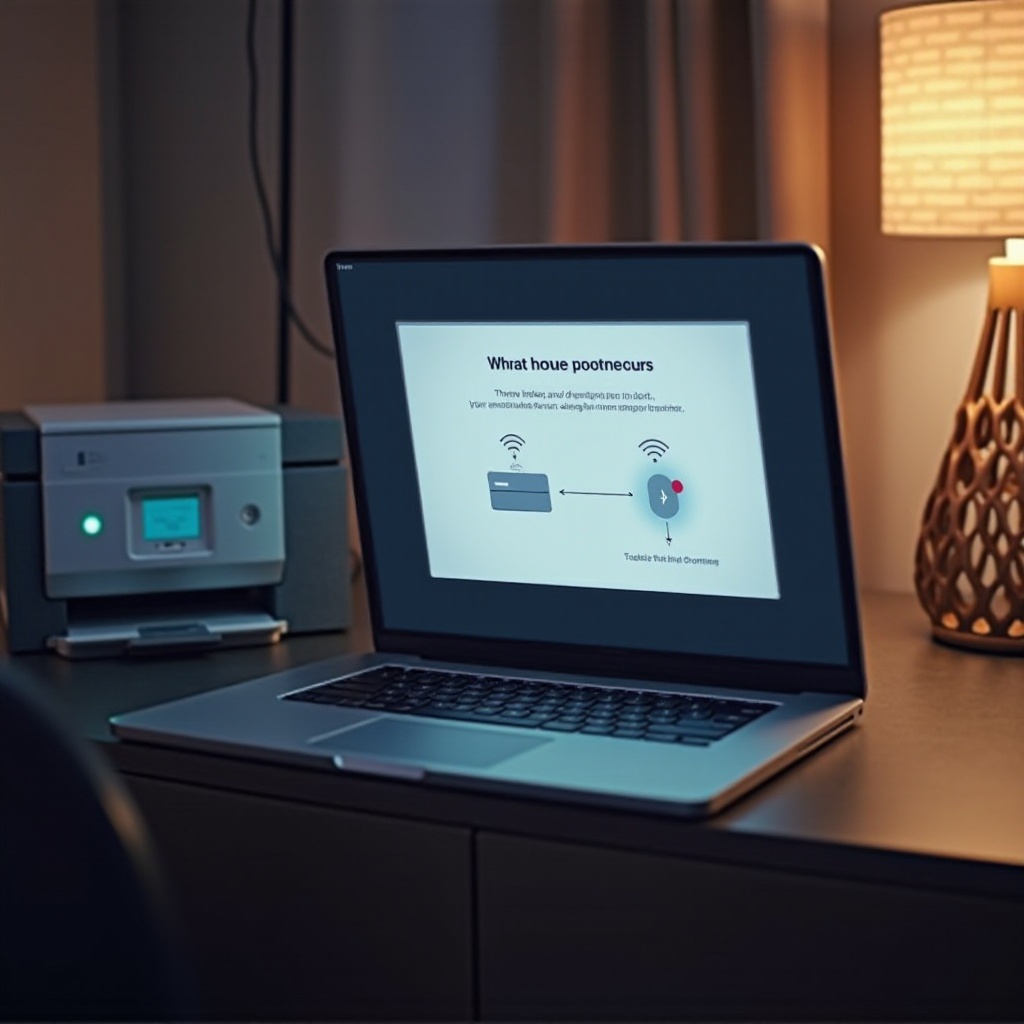
Průvodce krok za krokem k připojení
Použití nativního nastavení tisku v Chromebooku
- Otevřete nastavení: Klikněte na stavovou oblast u indikátoru baterie a vyberte ‘Nastavení’.
- Pokročilé nastavení: Přejděte dolů a klikněte na ‘Pokročilé’ pro přístup k dalším možnostem.
- Tisk: Vyhledejte sekci ‘Tisk’ a klikněte na ‘Tiskárny’.
- Přidat tiskárnu: Klikněte na ‘Přidat tiskárnu’ a umožněte Chromebooku hledat dostupné tiskárny.
- Vybrat tiskárnu: Vyberte vaši tiskárnu z uvedených možností a podle pokynů na obrazovce dokončete nastavení.
Alternativní metody pro starší tiskárny
V případě, že vaše tiskárna není detekována, není třeba panikařit. Ačkoliv Google Cloud Print byl ukončen v roce 2021, alternativy jako aplikace výrobce stále poskytují podporu pro připojení Chromebooku. Tyto aplikace jsou často přístupné na stránce podpory vaší tiskárny.
Řešení potencionálních problémů před jejich vznikem může chránit váš tiskový zážitek před běžnými úskalími.

Řešení běžných problémů
Tiskárna není detekována
Pokud není tiskárna nalezena, nejprve zkontrolujte, zda jsou obě zařízení připojena ke stejné Wi-Fi síti. Jednoduchý restart tiskárny a Chromebooku může vyřešit mnoho problémů. Také ověřte, že je tiskárna zapnutá a připojená k síti, vytisknutím stránky s konfigurací sítě.
Řešení chyb sítě
Chyby sítě mohou vyžadovat restart routeru k jejich vyřešení. Odstraňte jakékoliv rušení, které by mohlo ovlivňovat konektivitu, a zkontrolujte, že vzdálenost od routeru není příliš velká pro Chromebook nebo tiskárnu, protože to může narušovat připojení.
Po navigaci potenciálních problémů si užívejte výhod bezdrátového tisku. Výhody sahají nad rámec pouhého pohodlí, nabízejí praktická řešení pro každodenní tiskové potřeby.
Výhody bezdrátového tisku s Chromebookem
Flexibilita a pohodlí
Bezdrátový tisk vás osvobozuje od omezení kabelů. Bezproblémově tiskněte dokumenty z jakéhokoliv koutu vašeho domova nebo pracovního prostoru, obsluhující více uživatelů na různých zařízeních. S jednoduchostí bezdrátové konektivity můžete tisknout důležité dokumenty i na cestách, udržujíc nepřerušenou obchodní kontinuitu a produktivní workflow.
Pochopení základů připojení vašeho Chromebooku k bezdrátové tiskárně nejen usnadňuje každodenní úkoly, ale také zlepšuje efektivitu pracovní flow a produktivitu v různých prostředích.
Závěr
Ovládnutí dovednosti připojit bezdrátovou tiskárnu k vašemu Chromebooku nastavuje scénu pro bezproblémový, nekomplikovaný tisk. Zajištěním kompatibility a adekvátní přípravou vašich zařízení by jednoduchá opatření pro řešení problémů měla vyřešit většinu problémů. S vědomostmi načerpanými z tohoto průvodce jste nyní vybaveni pro maximální využití bezdrátového, efektivního tiskového prostředí, což vám umožňuje soustředit se na důležitější úkoly bez nepořádku způsobeného kabely.
Přijměte nově získanou svobodu a pohodlí, které přichází se zefektivněnou, pokročilou bezdrátovou konektivitou.
Často kladené otázky
Jak mohu tisknout, pokud můj tiskárna není rozpoznána Chromebookem?
Zajistěte připojení k síti a ujistěte se, že obě zařízení jsou na stejné Wi-Fi síti. Zkuste použít speciální aplikaci od výrobce tiskárny, která je k dispozici na Chrome Web Store. Ujistěte se, že obě zařízení mají nejnovější aktualizace.
Fungují všechny bezdrátové tiskárny s Chromebooky?
Většina moderních bezdrátových tiskáren je kompatibilní, zvláště ty, které podporují Google Cloud Print nebo Wi-Fi Direct. Pro potvrzení se podívejte do manuálu tiskárny nebo na webové stránky výrobce.
Mohu připojit tiskárnu pomocí USB kabelu místo bezdrátového připojení?
Ano, připojení přes USB je možné. Chromebook by měl tiskárnu automaticky rozpoznat. Mohou být potřebné další ovladače, podívejte se do návodu k použití vaší tiskárny na podrobné pokyny při přepínání z bezdrátového připojení na USB.